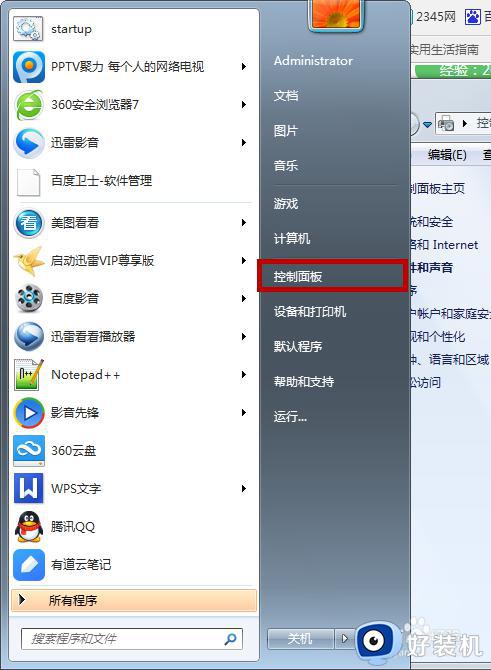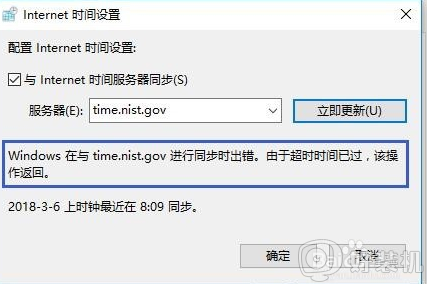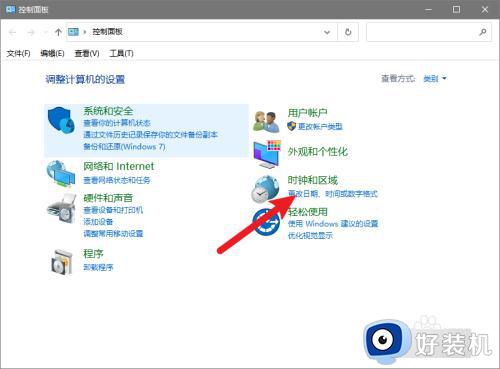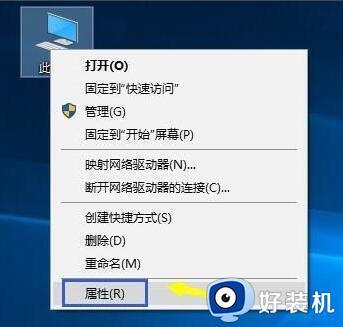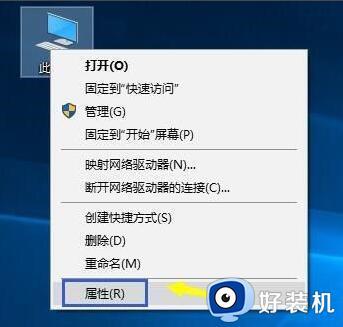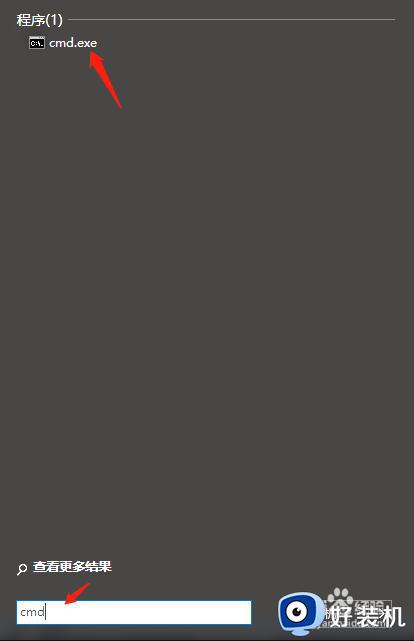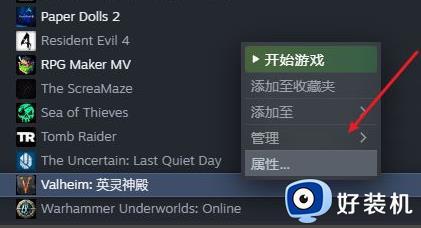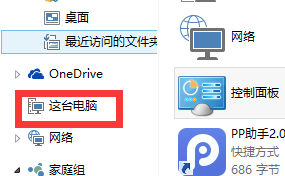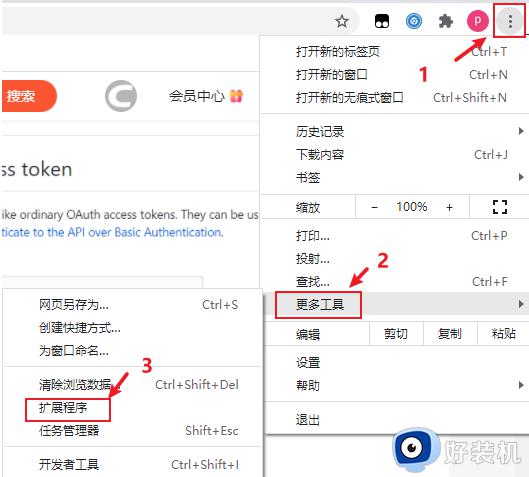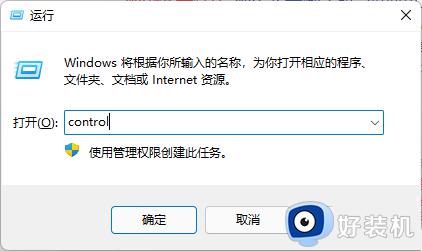电脑时间同步出错怎么办 电脑时间同步不正确解决方法
时间:2023-05-05 11:16:36作者:run
有些用户在运行电脑的过程中,却发现系统桌面右下角显示的时间不同步,出现了错误,今天小编就给大家带来电脑时间同步出错怎么办,如果你刚好遇到这个问题,跟着小编一起来操作吧。
解决方法:
1、首先,我们用鼠标右击任务栏,从弹出到鼠标右键菜单中选择调整日期和时间选项。
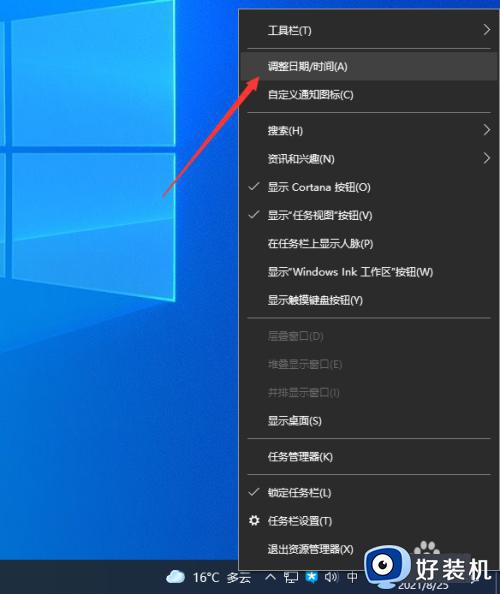 2、此时从打开的设置界面中切换到日期和时间选项卡,在右侧,我们将自动设置时间按钮关闭。
2、此时从打开的设置界面中切换到日期和时间选项卡,在右侧,我们将自动设置时间按钮关闭。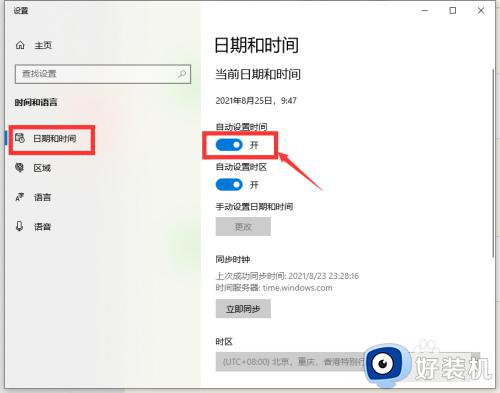 3、接下来我们就可以手动完成时间和日期的设置操作了,点击如图所示的更改按钮进入。
3、接下来我们就可以手动完成时间和日期的设置操作了,点击如图所示的更改按钮进入。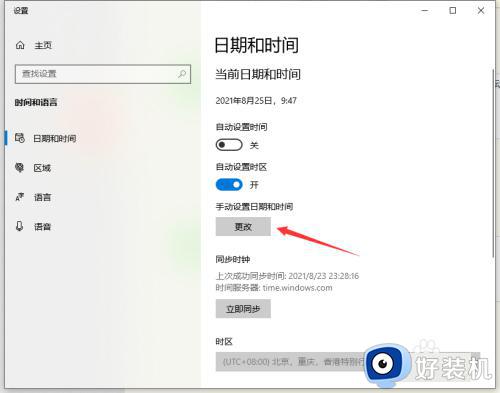 4、最后,我们可以在弹出的更改日期和时间界面中,根据实际,当地时间我们对其时间和日期进行修改,最后,点击更改按钮即可。
4、最后,我们可以在弹出的更改日期和时间界面中,根据实际,当地时间我们对其时间和日期进行修改,最后,点击更改按钮即可。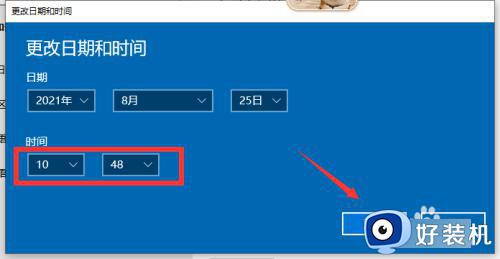
以上就是关于电脑时间同步不正确解决方法的全部内容,有出现这种现象的小伙伴不妨根据小编的方法来解决吧,希望能够对大家有所帮助。